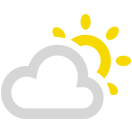訂閱推播Q&A
*以Chrome 瀏覽器為例。
Q:如何訂閱『電腦版-自由電子報』推播新聞?
A:
1
點選『訂閱』
2
點『允許』
3
訂閱成功,通知呈現
Q:如何訂閱『手機版-自由電子報』推播新聞?
A:
1
點選『訂閱』
2
點『允許』
3
訂閱成功,通知呈現
Q:如何訂閱『電腦版-自由電子報』推播新聞:-瀏覽器通知預設為封鎖,如何解除?
A:
1
點選『訂閱』
2
點選『如何開啟』
3
瀏覽器 > 設定 > 隱私權和安全性 > 網站設定 > 通知 > 開啟『網站可以要求傳送通知給你』
4
訂閱成功,通知呈現
Q:如何訂閱『手機版-自由電子報』推播新聞:-瀏覽器通知預設為封鎖,如何解除?
A:
1
點選『訂閱』
2
點選『如何開啟』
3
瀏覽器 > 設定 > 網站設定 > 通知 > 開啟『網站可以要求傳送通知給你』
4
訂閱成功,通知呈現
Q:如何訂閱『電腦版-自由電子報』推播新聞:
-已訂閱,但沒有收到新聞推播。
-訂閱後關閉通知,想再開啟。
-已訂閱,但沒有收到新聞推播。
-訂閱後關閉通知,想再開啟。
A:
1
瀏覽器 > 設定 > 隱私權和安全性 > 網站設定 > 通知 > 開啟『網站可以要求傳送通知給你』
2
瀏覽器 > 設定 > 隱私權和安全性 > 網站設定 > 通知 > 開啟『網站可以要求傳送通知給你』> LTN > LTN 允許(解除封鎖)
3
訂閱成功,通知呈現
Q:如何訂閱『手機版-自由電子報』推播新聞:
-已訂閱,但沒有收到新聞推播。
-訂閱後關閉通知,想再開啟。
-已訂閱,但沒有收到新聞推播。
-訂閱後關閉通知,想再開啟。
A:
1
瀏覽器 > 設定 > 網站設定 > 通知 > 開啟『網站可以要求傳送通知給你』
2
瀏覽器 > 設定 > 網站設定 > 通知 > 開啟『網站可以要求傳送通知給你』> LTN > LTN 允許(解除封鎖)
3
訂閱成功,通知呈現
Q:如何取消訂閱『電腦版-自由電子報』推播:
A:
1
在瀏覽器上選擇『設定』
2
點選『網站設定』
3
點選『通知』
4
找尋到『https://www.ltn.:443』選擇『封鎖』